Stappen om een Systeemherstel uit te voeren in Windows 11

Als u fouten of crashes ondervindt, volg dan de stappen voor een systeemherstel in Windows 11 om uw apparaat terug te zetten naar een eerdere versie.
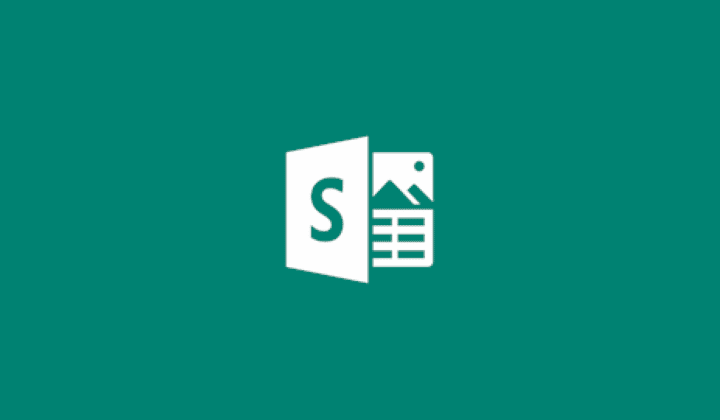
Het komt niet zo vaak voor dat de populaire Microsoft Office-suite een geheel nieuw lid krijgt, maar dat is precies wat er gebeurde met Sway - het programma werd een paar jaar geleden toegevoegd aan de officiële line-up van Office-software.
Het programma wordt gebruikt om interactieve visuele rapporten, presentaties en meer te maken. In tegenstelling tot bijvoorbeeld PowerPoint, waar gebruikers kiezen uit vooraf ingestelde sjablonen voor hun presentatieontwerpen, belooft Sway gebruikers bijna volledige vrijheid in hun ontwerpinspanningen. Het is ontworpen om gebruikers in staat te stellen allerlei soorten inhoud te creëren - nieuwsbrieven, presentaties, verhalen, zelfs alleen persoonlijke doodles.
Gebruikers kunnen allerlei soorten media toevoegen, of het nu afbeeldingen, tekst of andere inhoud zijn. Hun inhoud is gerangschikt in een opstelling van het type verhaallijn, waar de maker naar eigen goeddunken meer elementen en secties kan toevoegen. Inhoud kan worden geïmporteerd uit bronnen zoals OneDrive, Flickr, Bing, PickIt, zelfs YouTube en natuurlijk uw eigen apparaat.
Het programma bevat een ontwerp-engine die het zelfs voor minder technisch onderlegde klanten gemakkelijk maakt om creatieve en innovatieve ontwerpen te bedenken. Met het gebruik van lay-outtools, aanpasbare ontwerpvoorinstellingen, lettertype-opties en meer, kunt u snel van stijl veranderen. Voltooide 'Sways' zoals ze worden genoemd, kunnen met iedereen online worden gedeeld - het werkt zelfs op mobiel.
Het programma is gratis te gebruiken, zolang je een Microsoft-account hebt, bijvoorbeeld door Hotmail, Live, Skype of je Windows-login te gebruiken. Niet alles is beschikbaar in de gratis versie - gebruikers van Office 365 hebben toegang tot meer inhoud als onderdeel van hun abonnement.
Als u fouten of crashes ondervindt, volg dan de stappen voor een systeemherstel in Windows 11 om uw apparaat terug te zetten naar een eerdere versie.
Als je op zoek bent naar de beste alternatieven voor Microsoft Office, zijn hier 6 uitstekende oplossingen om mee aan de slag te gaan.
Deze tutorial laat zien hoe je een snelkoppeling op je Windows-bureaublad kunt maken die een opdrachtprompt opent naar een specifieke maplocatie.
Wil je niet dat anderen toegang hebben tot je computer terwijl je weg bent? Probeer deze efficiënte manieren om het scherm te vergrendelen in Windows 11.
Ontdek verschillende manieren om een beschadigde Windows-update te repareren als uw apparaat problemen ondervindt na het installeren van een recente update.
Heb je moeite om uit te vinden hoe je een video als schermbeveiliging kunt instellen in Windows 11? We onthullen hoe je dit kunt doen met behulp van gratis software die ideaal is voor meerdere video-bestandsformaten.
Word je geërgerd door de Verteller functie in Windows 11? Leer hoe je de vertellerstem op verschillende eenvoudige manieren kunt uitschakelen.
Het beheren van meerdere e-mailinboxen kan een lastige taak zijn, vooral als je belangrijke e-mails in beide inboxen ontvangt. Dit artikel legt eenvoudige stappen uit om Microsoft Outlook met Gmail te synchroniseren op PC en Apple Mac apparaten.
Hoe de versleutelde bestandssysteemfunctie in Microsoft Windows in te schakelen of uit te schakelen. Ontdek de verschillende methoden voor Windows 11.
Als je toetsenbord dubbel spaties invoert, herstart je computer en maak je toetsenbord schoon. Controleer dan je toetsenbordinstellingen.







